Odprite poljuben dokument obogaten z besedilom.
|
|||||
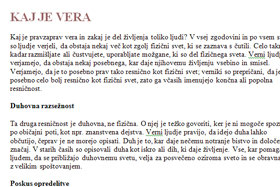 |
|||||
|
|||||
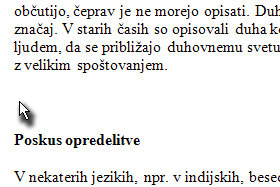
Najprej bomo vstavili poljubno sliko.
Postavite se na položaj, kjer boste vnesli sliko. |
|||||
|
|||||
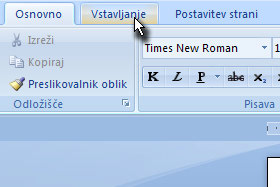
Kliknite na zavihek Vstavljanje.
|
|||||
|
|||||
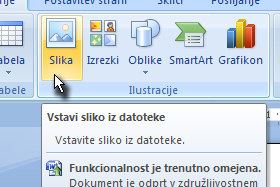
Potem pa kliknite na gumb Slika.
|
|||||
|
|
|
|||||
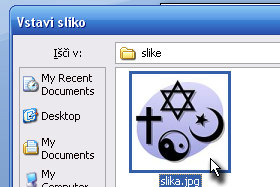
V oknu z raziskovalcem označite poljubno sliko in kliknite na gumb Vstavi.
|
|||||
|
|||||
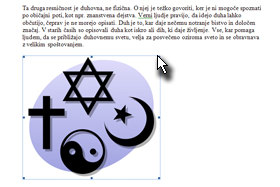
Vstavljeni sliki lahko spremenite velikost.
Držite jo za rob in vlecite ... |
|||||
|
|||||
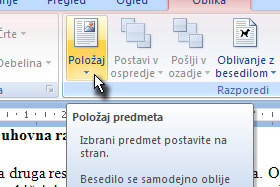
Slika naj ostane označena, v nasprotnem primeru kliknite nanjo.
Sedaj kliknite na gumb Položaj ... |
|||||
|
|||||
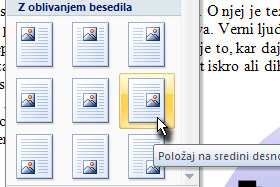
... in izberite poljubno postavitev.
Jaz sem izbral postavitev na sredini in desni strani dokumenta. |
|||||
|
|||||
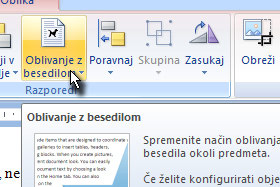
Slika naj ostane označena, v nasprotnem primeru kliknite nanjo.
Kliknite na gumb Oblivanje z besedilom ... |
|||||
|
|||||
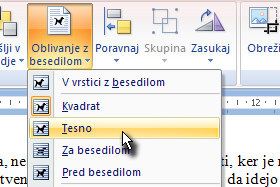
... in izberite Tesno.
Kasneje lahko preizkusite tudi ostale možnosti. |
|||||
|
|||||
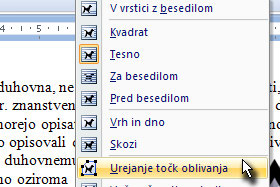
Potem ponovno kliknite na gumb Oblivanje z besedilom in izberite Urejanje točk oblivanja.
|
|||||
|
|||||
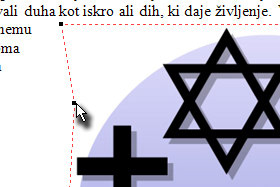
Z miško začnite počasi premikate linije, ki predtavljajo mejo med sliko in besedilom (glej sliko).
|
|||||
|
|||||
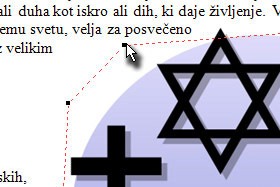
Jaz sem storil to večkrat.
|
|||||
|
|||||
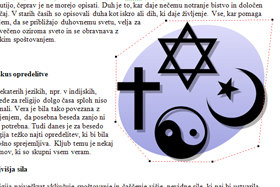
Končni rezultat postavljanja točk (glej sliko).
|
|||||
|
|||||
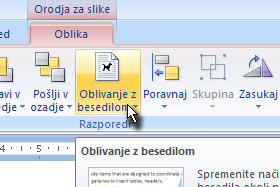
Slika naj ostane označena, v nasprotnem primeru kliknite nanjo.
Kliknite na gumb Oblivanje z besedilom ... |
|||||
|
|||||
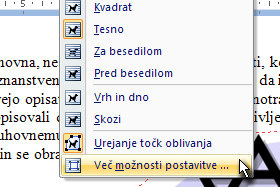
... in izberite Več možnosti postavitve.
|
|||||
|
|||||
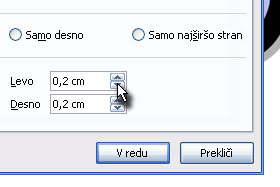
V novem oknu nastavite razdaljo med sliko in besedilom (glej sliko).
Jaz sem nastavil 0,2 cm Kliknite na gumb V redu. |
|||||
|
|||||
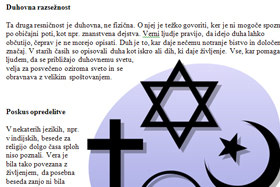
Končali smo.
|
|||||



